Microsoft Office Live доступен широкому кругу пользователей уже достаточно давно. Эта онлайн-служба позиционируется как естественное продолжение технологий Microsoft Office и одновременно является дальнейшим развитием возможностей служб Windows Live в рамках реализации компанией Microsoft стратегии Software+Services, то есть комбинированного развертывания программного обеспечения — локально и в режиме онлайновой службы Internet.
Через Microsoft Office Live компания Microsoft популяризует свое видение платформы для организации совместной работы. Клиентам с ограниченными финансовыми возможностями и относительно скромными запросами, а именно индивидуальным пользователям (и группам) и предприятиям малого бизнеса, в рамках Microsoft Office Live бесплатно предоставляется целый ряд возможностей, доступных в «серьезных» решениях, таких как Microsoft Office Sharepoint Server, Windows Sharepoint Services и Microsoft Office Groove.
Какие же возможности предоставляет Microsoft Office Live? Этот набор служб позволяет создать Web-портал, предоставить коллективный доступ к его рабочим областям и организовать совместную работу над находящимися в них документами, причем это будет намного эффективнее, чем простой обмен сообщениями через электронную почту и документами через файловый сервер.
Данный набор служб ориентирован на две целевые группы потребителей. Первая — это индивидуальные пользователи или виртуальные рабочие группы, состоящие из коллег, друзей, единомышленников или даже родственников, которые хотят иметь временную или постоянную онлайн-площадку для хранения, доступа и совместной работы с документами и файлами. Для них предлагается Microsoft Office Live Workspace (http://workspace.officelive.com). В компании Microsoft (http://msdn.microsoft.com/ru-ru/library/cc891480.aspx) называют такой вариант предоставления служб присоединяемым, то есть он предназначен для расширения и обогащения возможностей существующих настольных приложений.
Вторая целевая группа заинтересована в организации онлайн-офиса и несложного документооборота небольшой компании или частного бизнеса, но пока не имеет возможности серьезных капиталовложений в ИТ. В то же время такие потребители понимают, что присутствие в онлайне — очень важный фактор ведения бизнеса, и очень хотят «заявить о себе в Internet». Для этой группы предлагается Microsoft Office Live Small Business (http://smallbusiness.officelive.com), который в дополнение к предыдущему варианту предоставляет ряд дополнительных услуг, включая создание Web-сайта компании, углубленные возможности администрирования совместной работы и даже инструменты CRM. Microsoft относит Office Live Small Business к категории готовой службы, а ряд независимых экспертов причисляют его к категории «облегченного SharePoint», что во многом оправданно. Microsoft не скрывает, что Microsoft Office Live (далее Office Live) реализован на технологиях Windows SharePoint Services v.3.0.
Основная привлекательность этих двух решений, несмотря на некоторый недостаток функциональности, заключается в том, что они бесплатны. Однако даже в бесплатном варианте присутствуют самые существенные элементы, которые требуются в контексте ведения совместной работы, а именно: интегрированная электронная почта, управление документами, календари, контакты и управление задачами, публикация контента в Internet, возможность мгновенного обмена сообщениями, контроль присутствия и доступ для мобильных сотрудников.
Именно этот тезис и послужит планом для рассмотрения всех достоинств и некоторых недостатков Microsoft Office Live Small Business и Microsoft Office Live Workspace Beta на практическом примере организации совместной работы для постоянно действующей виртуальной рабочей группы предприятия.
Постановка задачи в моем примере с Office Live выглядит следующим образом: персонал, занятый в некотором проекте, находится в разных офисах; развертывание среды для коллективной работы участников проекта не должно повлечь за собой никаких дополнительных расходов, вмешательство в уже имеющуюся ИТ-инфраструктуру недопустимо и требует отсутствующих привилегий; окружение для совместной работы должно быть простым и хорошо знакомым членам команды и в принципе исключать их обучение. К тому же, как это всегда бывает, все должно было работать «уже вчера», а проект требует довольно продолжительного времени.
Среди возможных вариантов решения выбор пал на Office Live Small Business. В данной статье я не буду рассматривать альтернативы и сравнивать их, однако наличие офисного пакета Microsoft Office 2007 и его прозрачная интеграция с сервисом сыграли решающую роль в выборе решения.
Начало работы и общее администрирование
После несложной регистрации происходит переход на стартовую страницу службы. Интерфейс стартовой страницы прямолинеен и понятен. Для администратора (владельца портала) стартовая страница (экран 1) логично разделена на шесть областей, каждая из которых отвечает за свой аспект работы со службами.

Главное меню вверху страницы позволяет получить доступ к основным составляющим службы «одним щелчком». Далее идет список с напоминанием о трех важных шагах, которые необходимо сделать для того, чтобы служба начала работать: сконструировать Web-сайт для своего бизнеса, получить доменное имя и создать почтовый ящик. Ну а основную площадь стартовой страницы занимают четыре «квадранта»:
- Check Office Live Mail — почта и календарь;
- Build Your Web Site — построение сайта и управление его доменным именем;
- Share Documents — доступ к рабочим областям и документам Workspaces;
- Manage Your Office Live Account — администрирование учетных записей и предоставляемых услуг.
Для начала совместной работы администратору, а в дальнейшем и остальным членам команды необходимо иметь учетные записи Windows Live. Особая прелесть решения заключается в том, что каждому пользователю портала не нужно об этом думать. Это делает администратор и очень простым способом — заводит почтовый ящик для конкретного сотрудника. Ему требуется выбрать опцию Account Management (управление учетными записями) в рабочей области Manage Your Office Live Account, войти в режим управления учетными записями и выбрать E-Mail accounts-Create New Email Account (экран 2).
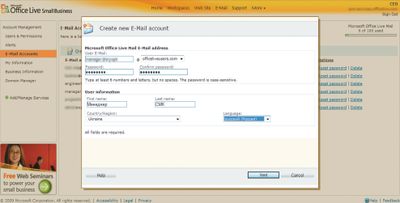
Размер почтового ящика для каждой учетной записи составляет 5 Гбайт. После регистрации администратор сохраняет контроль над зарегистрированными участниками совместной работы: имеются функции Reset Password, то есть «сброса» пароля в случае его утраты или компрометации и Delete — удаления учетной записи, если она стала неактуальной. Всего можно создать 100 учетных записей, этого более чем достаточно для любого проекта. Однако повторное использование удаленной учетной записи возможно только через 90 дней.
Здесь же, в разделе Account Management, через ссылку Users & Permissions можно раздать разрешения на использование бизнес-приложений Business Applications (это условно-бесплатная сторона службы) для пяти членов команды (экран 3). Если необходимо большее количество участников, то их число можно увеличить, но уже платно.

Далее создание портала для совместной работы может пойти по двум сценариям: через интеграцию с Office Live Workspace Beta и путем использования комплекта из трех бизнес-приложений, доступных в Office Live Small Business: Document Manager — библиотеки для хранения документов, Team Workspace — рабочей области для совместной работы и Time Manager — планировщика ресурсов (экран 4).
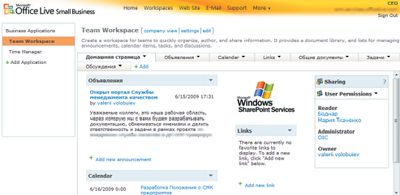
Второй вариант мне вначале показался более приемлемым, учитывая исключительно развитые возможности этих приложений, которые, по сути, являются еще одним воплощением Windows Sharepoint Services (WSS). Однако при ближайшем рассмотрении оказалось, что WSS в этом варианте имеют ряд существенных ограничений: выделяется всего лишь 50 Мбайт для хранения ресурсов на портале, в отличие от 5 Гбайт в Workspace; можно использовать только пять учетных записей (100 пользователей для Workspace), а локализация интерфейса на русский или украинский языки пока невозможна, хотя это и предусмотрено в настройках. Конечно, можно приобрести дополнительное пространство и добавочные учетные записи за символическую плату, но такой подход противоречит условиям нашей «задачи». Да и для уверенной работы неискушенного пользователя в интерфейсе SharePoint все-таки потребуется начальное обучение. Поэтому совместную работу с документами пришлось организовывать в Workspaces.
Совместная работа с документами и управление задачами
Доступ к файлам в Workspaces предоставляется в разделе Share Documents стартовой страницы, через который Offile Live Small Business интегрируется с Offiсe Live Workspace Beta, или через меню в заголовке страницы. Документы в рабочие области либо загружаются с локальной рабочей станции, либо создаются прямо «на месте», не покидая браузера. Имеется возможность создания и просмотра в режиме онлайн, прямо в браузере, документов формата Microsoft Office Word, Excel, Powerpoint, быстрых заметок и различного рода списков: задач, контактов, событий. Кроме того, поддерживается постраничный просмотр документов формата *.pdf и *.xps (экран 5).
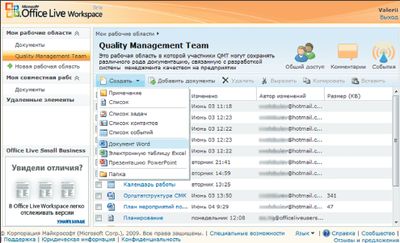
Но до того как рабочие области будут заполнены необходимым содержимым, их необходимо создать и предоставить в коллективное использование. По умолчанию создается личная рабочая область под названием Documents («Документы»). Это пространство нельзя предоставить в общий доступ целиком. Но с отдельными документами в нем это проделать можно. Поэтому для совместной работы нужно сгенерировать отдельную рабочую область, структура которой определяется либо вручную, либо на основе предопределенных шаблонов (экран 6).
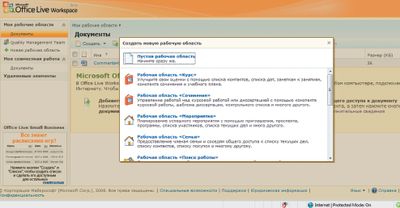
Владелец или администратор портала может открывать доступ к отдельным файлам или целым рабочим областям, просто указав адреса электронной почты участников из ранее сгенерированного пула. Доступ возможен в режиме «только для чтения» («Наблюдатель») или «чтение и редактирование» («Редактор»). Если необходима возможность общего наблюдения за работой с документами, то можно открыть возможность просмотра документов без необходимости авторизации в службе (экран 7), но все равно потребуется наличие учетной записи Windows Live для аутентификации.
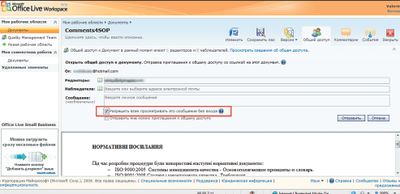
Те пользователи, которым администратор определил роль редактора, могут вносить изменения в документы, а реализованный в рабочих областях механизм контроля версий позволяет просматривать и изменять любую предыдущую редакцию документа. Журнал версий в совокупности еще с одним свойством рабочих областей — комментариями пользователей — дает возможность более точно отслеживать изменения и обоснованно, по результатам «коллективного обсуждения», принимать решения об окончательном варианте. Участники совместной работы в роли наблюдателей изменять документы не могут, но вправе просматривать их и оставлять комментарии, как показано на экране 8.
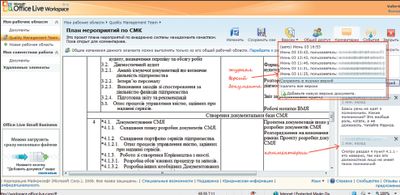
Кроме того, все события, приведшие к изменению состояния документа, регистрируются в отдельном журнале событий — это еще один способ протоколирования действий при совместной работе. Информация обо всех событиях может отсылаться членам рабочей группы по электронной почте, если они выставляют соответствующий флажок: «Отправлять мне эл. сообщения о событиях» (экран 9).
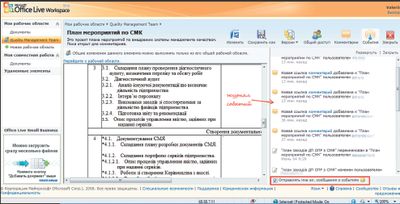
На экране 10 приведен пример такого оповещения об изменениях, пришедшего в почтовый ящик пользователя.
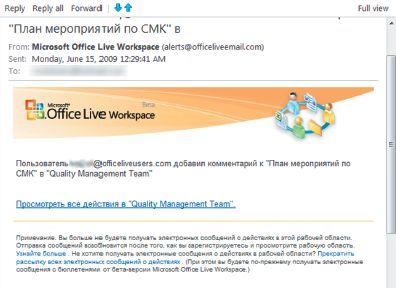
Одной из ярких особенностей Office Live является активное использование настольных приложений Microsoft Office для облегчения доступа к документам и их редактирования. Именно поэтому Office Live рассматривается иногда как Web-расширение функциональности пакета Microsoft Office.
Для интеграции приложений Microsoft Office с Office Live на локальном компьютере необходимо установить две надстройки: обновление Office Live 1.3 (Office Live Update), которое отвечает за прозрачный доступ к рабочим областям Office Live из программ Microsoft Office Word, Excel и PowerPoint, а также приложение Outlook Connector, которое позволяет синхронизировать почту, календари, задачи и контакты с учетными записями на Office Live и Hotmail.
После установки обновления Office Live в меню перечисленных выше офисных приложений будут добавлены два новых пункта для открытия и сохранения файлов, хранящихся на сервере, и браузером можно не пользоваться (экран 11).
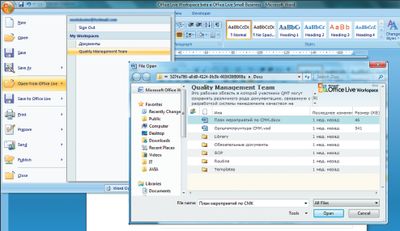
Важный аспект совместного использования рабочего пространства — это регулирование конфликтов доступа к одним и тем же объектам на сервере. В Workspace эта ситуация разрешается таким образом: когда несколько пользователей одновременно пытаются открыть документ, который уже находится в режиме редактирования, им предлагается либо открыть документ в режиме «только для чтения», либо создать локальную копию для последующего слияния с оригинальной версией на сервере, когда она освободится, либо подождать с редактированием и получить оповещение, когда документ будет свободен (экран 12).
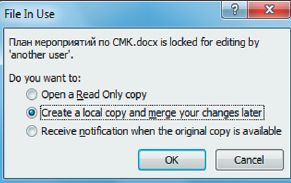
Наиболее предпочтительным, на мой взгляд, является второй вариант: после освобождения документа произойдет его перезагрузка, слияние, и конфликтующие изменения будут автоматически помечены для принятия решения по ним.
Еще один важный аспект совместной работы — это централизованное управление задачами и ведение общего календарного плана работ. В Workspace можно создавать списки событий (календари) и списки задач и предоставлять их в общий доступ. Правда, редактирование списка событий через Web-интерфейс происходит в табличном виде, что не совсем наглядно. Здесь снова на выручку приходит функция синхронизации данных, на этот раз с Microsoft Outlook, посредством Outlook Connector. Кнопка «Подключение к Outlook» в меню списка событий позволяет сделать это одним щелчком мыши (экран 13).
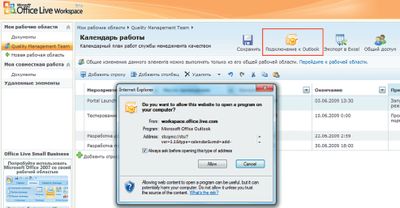
Подключенный календарь появляется в разделе Other Calendars («Другие календари») как календарь SharePoint, и его дальнейшее редактирование или просмотр, в зависимости от предоставленных разрешений, можно проводить уже в Outlook, с периодической синхронизацией серверной и локальной версий (экран 14).

Аналогичное действие можно выполнять и со списками задач и контактов. Однако синхронизация списков задач возможна только для полей, создаваемых по умолчанию: Title («Название»), Due date («Срок выполнения»), High Priority («Высокий приоритет») и Completed («Выполнено»). Отсутствие таких важных для совместной работы атрибутов, как Assigned To («Исполнитель»), Owner («Владелец») и Percent Completed («Процент выполнения»), меня несколько обескуражило, а синхронизация произвольных пользовательских полей, создаваемых вручную, не поддерживается. Для списков контактов поля, не совпадающие с оригинальным шаблоном на сервере, тоже будут удалены.
Сайт компании
Для хранения информации сайта компании в Internet Office Live for Small Business предоставляет 500 Мбайт для бесплатного хостинга, с возможностью покупки дополнительного пространства. Ссылка Domain Manager в разделе Build Your Web Site стартовой страницы службы позволяет управлять доменным именем вашего Web-сайта: бесплатно зарегистрировать его в пространстве officelive.com или перенаправить на существующее доменное имя. Перенаправление возможно в двух вариантах: только Web-сайта и Web-сайт + почта (экран 15). После изменения доменного суффикса для учетных записей почты получение почты на эти учетные записи возможно только после повторной регистрации почтового ящика с новым именем на Office Live Small Business. Обработка перенаправления занимает от 24 до 72 часов.
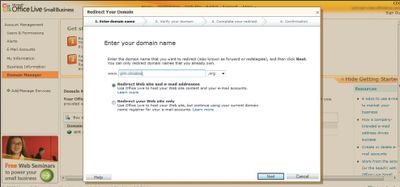
Для входа в режим управления контентом сайта (экран 16) достаточно воспользоваться пунктом Web Site в главном меню. В этом режиме через панель задач с правой стороны можно загрузить различного рода ресурсы, которые потом будут использоваться на Web-страницах (ссылки Image, Document и Template Gallery) и просмотреть отчеты о посещаемости страниц (ссылка Reports), которые, кстати, служат хорошим средством статистического контроля эффективности эксплуатации Web-сайта. Имеется возможность резервного копирования и восстановления сайта из резервной копии.
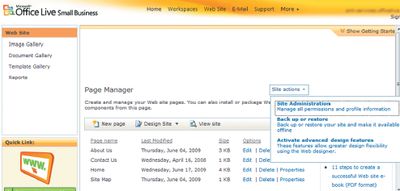
Сам сайт создается в среде визуального Web-редактора, на основе готовых или пользовательских шаблонов. Редактор обладает богатыми возможностями по созданию структуры сайта и его оформлению (экран 17). Для опытных пользователей предусмотрен режим, в котором можно подключать динамический контент (документы, списки, календари и пр.), размещаемый в библиотеках и рабочих областях Business Applications (пункт «Module» в меню редактора).
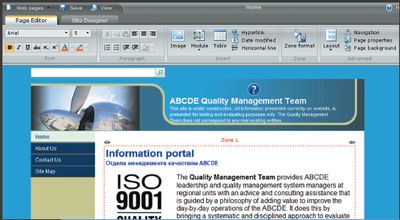
Рассылки, обмен мгновенными сообщениями и контроль присутствия
Службы Live взаимосвязаны и прекрасно дополняют друг друга. В моем случае недостаток функциональности в Office Live для организации полноценной совместной работы, а именно отсутствие циркулярных рассылок для рабочих подгрупп проекта и встроенного приложения мгновенного обмена сообщениями (как, например, это сделано в Microsoft Office Groove), был дополнен возможностями Groups («Группы») в Windows Live и Windows Live Messenger (WLM).
Группы задумывались как средство создания и взаимодействия сообществ по интересам. Учетная запись группы похожа по предназначению на группы рассылки в Active Directory. Она позволяет организовать коллективную доставку почты всем членам группы по адресу имя_группы@groups.live.com, общий чат в WLM, общее хранилище файлов, ведение групповых обсуждений и общего календаря, включая повестку дня и список задач (экран 18).
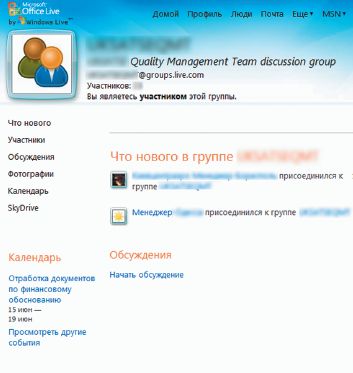
Windows Live Messenger нашлось применение не только как приложению для мгновенного обмена сообщениями и быстрой пересылки файлов. Учетные записи всех участников проекта целесообразно включить в общую виртуальную сеть. После этого через WLM можно будет видеть информацию о присутствии сотрудников, а также получать оповещения обо всех изменениях в виртуальной сети и приходе новой почты, что значительно снижает общее время реагирования на события (см. экран 19).
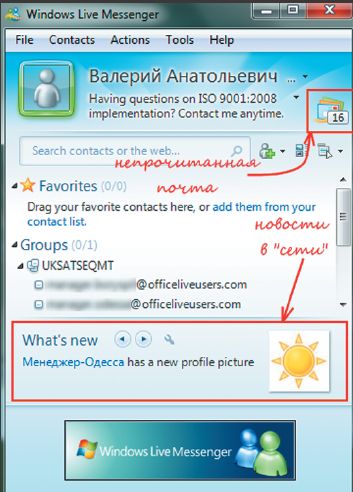
Так называемым сферам, или блогам, на Windows Live тоже есть место в плане организации совместной работы. На них сотрудники могут публиковать ежедневные отчеты о проделанной работе и поднимать вопросы, требующие частного обсуждения. В зависимости от предоставленных на блоги разрешений эта информация автоматически обновляется и будет видна в окне WLM у каждого или только у определенных участников проекта.
Выводы и перспективы
Подводя итог, можно сказать, что службы Microsoft Office Live Small Business являются вполне адекватным и практически бесплатным инструментом для организации коллективной работы в Internet. Все службы Live прекрасно дополняют друг друга, несмотря на различную целевую аудиторию. Их возможности во многом превосходят аналогичные решения конкурентов.
Эти службы не стоят на месте, они непрерывно развиваются — Microsoft продолжает работу, направленную на тесную интеграцию всех компонентов семейства Microsoft Office. Следующим шагом в этом направлении станет пакет приложений Office Web, которые представляют собой «облегченные» версии Microsoft Office Word, Excel, PowerPoint и OneNote и предназначены для использования в стандартных браузерах Internet Explorer, Firefox и Safari. Microsoft позиционирует Office Web как еще одно расширение возможностей Microsoft Office, в рамках реализации стратегии Software+Services. Это решение может применяться в тех случаях, когда у пользователей нет доступа к настольным приложениям офисного пакета, но они должны продолжать совместную работу над документами (http://www.microsoft.com/Presspass/Features/2008/oct08/10–28PDCOffice.mspx).
К сожалению, за рамками статьи остался подробный обзор возможностей бизнес-приложений, предоставленных в Microsoft Office Live Small Business. Их потенциал вполне сравним с возможностями полноценных служб Windows Sharepoint Services, а некоторые готовые решения, такие как визуализация рабочих процессов (Workflow) через диаграммы Visio, тайм-менеджмент и управление ресурсами в Time Manager, а также реализация простенького, но эффективного CRM в Contact Manager, прямо вызывают восхищение. Я надеюсь, что эволюция этих инструментов, как и других составляющих службы Office Live — пойдет по пути расширения бесплатных возможностей и сделает их применение массовым.
Валерий Волобуев (valerii.volobuiev@gmail.com) — тренер-консультант по информационным технологиям, УЦ «Сетевые Технологии», компания TechExpert, г. Киев